Ativar ou Desativar o Controle de Conta de Usuário (UAC) no Windows
Este tutorial mostra como alterar as configurações do UAC no Microsoft Windows.
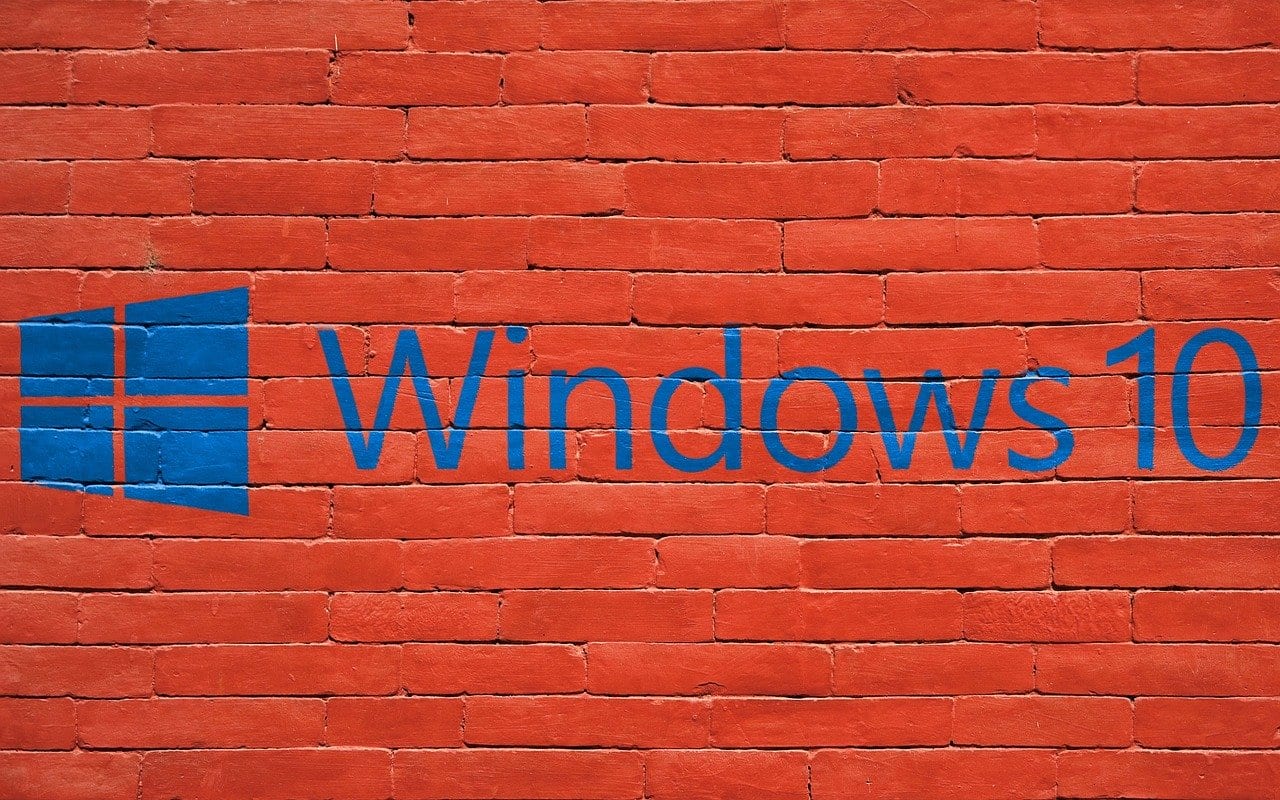
Se você estiver configurando uma VPN no Windows 10, provavelmente está usando o aplicativo VPN original fornecido pelo seu provedor de VPN. O que você pode não saber é que o Windows 10 já tem uma maneira embutida de configurar uma VPN, pelo menos para alguns protocolos VPN - se ele pode ou não ser usado com sua VPN depende de sua configuração.
A ferramenta VPN integrada oferece suporte aos protocolos VPN PPTP, L2TP, SSTP e IKEv2. Infelizmente, ele não suporta o protocolo VPN padrão, OpenVPN. O gerenciador de VPN pode ser encontrado no aplicativo Configurações, em VPN, na seção Rede e Internet. Você pode abrir a página diretamente, pressionando a tecla Windows, digitando “Configurações de VPN” e pressionando Enter.
Na página de configurações de VPN, clique no botão “Adicionar uma conexão VPN” na parte superior para abrir a sobreposição de configuração VPN.
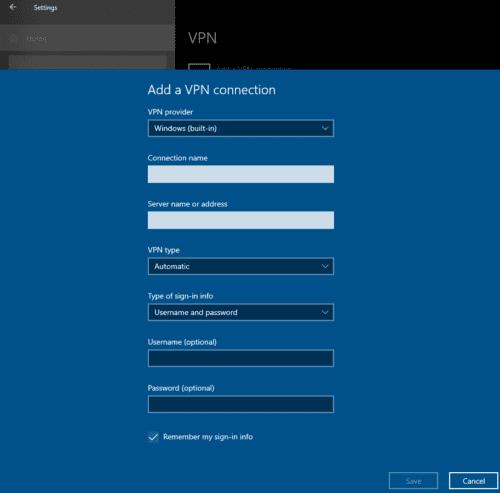
Clique em “Adicionar uma conexão VPN” para abrir o configurador VPN.
A primeira etapa do configurador de VPN é a caixa suspensa “Provedor de VPN”, que possui apenas um valor para você selecionar “Windows (integrado)”.
A segunda configuração é “Nome da conexão”, aqui você pode inserir o nome que desejar. Ele será usado apenas como um rótulo e, portanto, não é importante, embora se você tiver mais de uma VPN configurada, pode ser uma boa ideia dar a ela um nome útil, como o nome da VPN fornecedor.
Em seguida, você precisa selecionar um tipo de VPN, este é o protocolo que a conexão VPN usará. Você precisa selecionar um protocolo oferecido pelo seu provedor de VPN.
Dica: L2TP tem duas variantes, “com certificado” e “com chave pré-compartilhada”. Uma chave pré-compartilhada normalmente é relativamente curta e se parece muito com uma senha. Um certificado, no entanto, será muito mais longo, será feito de caracteres aleatórios e provavelmente começará com a frase “INICIAR CERTIFICADO” em maiúsculas.
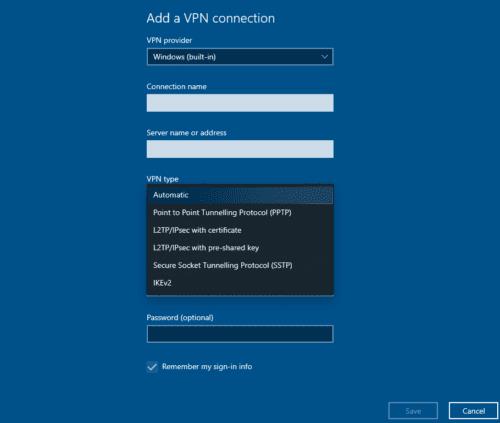
Selecione o protocolo VPN que deseja usar.
IKEv2 é o protocolo VPN mais forte com suporte, seguido por SSTP, L2TP com certificado e L2TP com chave pré-compartilhada. PPTP é o protocolo VPN menos seguro oferecido.
Dica: L2TP com certificado só tem preferência sobre a variante de chave pré-compartilhada se você confiar em todas as pessoas que usam seu dispositivo. Você não deve salvar e usar certificados para autenticação em computadores públicos, a menos que mantenha o certificado exclusivamente em armazenamento removível. Se você estiver em um computador público, o L2TP com uma chave pré-compartilhada é melhor do que o certificado.
A quinta configuração “Tipo de informações de login” é o método de autenticação que você usará para se conectar à VPN. As opções são Nome de usuário e senha, Cartão inteligente, Senha única e Certificado. Você precisará selecionar o tipo de credencial fornecido a você pelo seu provedor de VPN.
“Nome de usuário e senha” é autoexplicativo. “Smartcard” permite que você use um token de segurança física para provar sua identidade. “Senha única” é uma senha que só pode ser usada uma vez antes de se tornar inválida. “Certificado” é um arquivo de certificado usado para provar sua identidade.
As duas últimas caixas são “Nome de usuário” e “Senha”; ambas estão disponíveis, dependendo do tipo de autenticação que você está usando.
A autenticação baseada em certificado só funciona com o protocolo IKEv2. Para importar um certificado, clique duas vezes no Explorador de Arquivos e siga o Assistente para Importação de Certificados. Quando solicitado, você deve instalar o certificado na “Máquina Local” e permitir que o certificado selecione automaticamente para qual armazenamento de certificados importar.
Depois de inserir todos os detalhes e importar um certificado, se necessário, você pode salvar a configuração VPN.
Para se conectar a uma VPN, vá para a página de configurações de VPN, selecione a VPN que você criou e clique em “Conectar”. Se os detalhes de sua conexão estiverem corretos, agora ele se conectará à VPN. Uma vez conectado, ele aparecerá como “Conectado” e fornecerá apenas as “Opções avançadas” e a opção “Desconectar”.
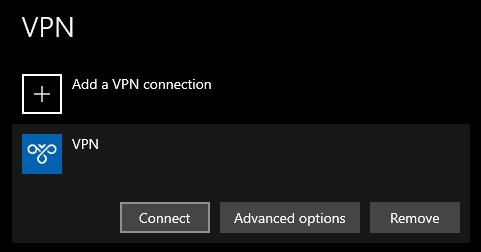
Selecione a VPN que deseja usar e clique em conectar.
Este tutorial mostra como alterar as configurações do UAC no Microsoft Windows.
Se você não consegue alterar as configurações do mouse no Windows 10, atualize ou reinstale os drivers do mouse. Ou execute a ferramenta de solução de problemas de Hardware e Dispositivos.
A desfragmentação de um PC é vital para o seu bem-estar, mas você sabe como fazê-lo manualmente?
Se você está enfrentando falhas na conexão Bluetooth no Windows 10, use estas etapas de solução de problemas para corrigir o problema.
Cansado daquele alerta irritante que diz que seu computador com Windows 10 está sem atualizações importantes? Veja aqui como se livrar dele e mantenha seu sistema seguro.
Se o Microsoft Edge não iniciar em tela inteira, habilite o Modo maximizado na inicialização, atualize o navegador e limpe o cache e os cookies.
Quer habilitar a integridade da memória do Windows? Aqui estão 9 maneiras de corrigir erro de integridade da memória desativada no Windows 11/10.
Descubra como verificar o tipo de RAM no Windows 10 e 11 com estes cinco métodos eficazes. Confira e escolha o melhor para você.
Para remover completamente uma distribuição Linux no WSL, use a página Aplicativos e recursos, os comandos winget --uninstall ou wsl.exe --unregister. Veja como.
Aprenda a sincronizar as configurações do Windows 10 em todos os seus dispositivos para uma experiência mais unificada e prática.
Aprenda a definir as configurações de desempenho gráfico no Windows 10 para otimizar a performance dos aplicativos. Personalize seu sistema com dicas úteis.
Se você estiver enfrentando a tela rosa da morte no seu PC, existem várias maneiras de corrigi-lo. Aqui estão soluções viáveis para corrigir a tela rosa da morte no Windows 10 e 11.
O Microsoft Edge está usando muita RAM em seu computador com Windows 10 ou Windows 11? Mostramos como resolver esse problema.
Aprenda como acessar o menu de sinalizadores no Microsoft Edge Insider e aproveite ao máximo recursos experimentais.
O Gerenciador de Tarefas do Windows 10 inclui a opção de habilitar ou desabilitar o modo Eco para corrigir o alto uso de recursos de aplicativos e melhorar o desempenho e a energia.
O Microsoft Edge está demorando uma eternidade para concluir os downloads no Windows? Veja como corrigir a velocidade lenta de download no Microsoft Edge para Windows 11 e Windows 10.
Aprenda a solucionar problemas de conexão Bluetooth no Windows 10 de forma eficaz e rápida, garantindo a conectividade dos seus dispositivos.
Descubra como configurar o hotspot móvel no Windows 10 para compartilhar sua conexão com a Internet de forma fácil e eficiente.
Descubra 6 maneiras práticas de encontrar o nome do seu computador no Windows 11 e 10 para facilitar a conectividade e o suporte técnico.
O Windows 10 representa três décadas de desenvolvimento e, como sistema operacional, já está bastante polido. Isso não significa, porém, que quando você inicializa uma nova cópia deste sistema operacional, ele é perfeito em todos os aspectos.
Remova informações salvas do Autofill do Firefox seguindo estes passos rápidos e simples para dispositivos Windows e Android.
Neste tutorial, mostramos como executar um soft reset ou hard reset no Apple iPod Shuffle.
Existem muitos aplicativos incríveis no Google Play que você não pode deixar de assinar. Após um tempo, essa lista cresce e você precisará gerenciar suas assinaturas do Google Play.
Procurar aquele cartão na carteira pode ser um verdadeiro incômodo. Nos últimos anos, várias empresas têm desenvolvido e lançado soluções de pagamento sem contato.
Ao excluir o histórico de downloads do Android, você ajuda a liberar espaço de armazenamento e outros benefícios. Aqui estão os passos a seguir.
Este guia mostrará como excluir fotos e vídeos do Facebook usando um PC, Android ou dispositivo iOS.
Nós passamos um pouco de tempo com o Galaxy Tab S9 Ultra, que é o tablet perfeito para emparelhar com seu PC Windows ou o Galaxy S23.
Silencie mensagens de texto em grupo no Android 11 para manter as notificações sob controle no aplicativo de Mensagens, WhatsApp e Telegram.
Aprenda a limpar o histórico de URLs da barra de endereços no Firefox e mantenha suas sessões privadas seguindo estes passos simples e rápidos.
Para denunciar um golpista no Facebook, clique em Mais opções e selecione Encontrar suporte ou denunciar perfil. Em seguida, preencha o formulário de denúncia.


























